Annuncio pubblicitario
Se possiedi un vecchio dispositivo Android Come sopravvivere usando un vecchio telefono Android senza memoria internaL'uso di un antico telefono Android con poco spazio interno è un dolore enorme. Ecco come sopravvivere e sfruttarlo al meglio. Leggi di più , è probabile che sia così lento che non lo stai usando. E se lo usi, probabilmente le sue prestazioni fanno schifo. Ecco come velocizzare un vecchio dispositivo Android.
Sbarazzati di tutta la spazzatura
La rimozione di posta indesiderata (ad esempio app, foto e file musicali) è il modo numero uno per accelerare un dispositivo Android. Successivamente, ci sono alcune funzioni che puoi abilitare o disabilitare che rendono il tuo telefono o tablet leggermente più veloce, ma sono tutte secondarie alla pulizia del disordine.
Per un dispositivo più veloce, ci sono tre categorie di eliminazione del disordine:
- Trovare e rimuovere app che non usi.
- Ricerca e rimozione di app che rallentano il sistema.
- Ottimizzazione del dispositivo per prestazioni migliori.
Diamo un'occhiata a ciascuno di questi a turno.
1. Ricerca e rimozione di app che non usi
Troppi file multimediali e app possono causare lentezza. La tecnologia di archiviazione del tuo telefono o tablet (unità a stato solido) funziona male quando è quasi completamente riempito.
Ma come si pulisce un'unità ingombra? Raccomando due app: File Vai per principianti e open source Uso del disco per utenti esperti.
Rimuovi automaticamente il disordine con File Go
Questo metodo funziona solo per Android 5.xe versioni successive.
Files Go è a app di prima parte di Google. Funziona senza molto sforzo da parte dell'utente. È sufficiente installare l'app e quindi eseguire ciascuna delle sue funzioni.
Affinché File Vai allo spazio libero automatico, è necessario concedere l'accesso all'utilizzo. Per abilitarlo, basta aprire Files Go e under Trova app inutilizzate, tocca Iniziare.
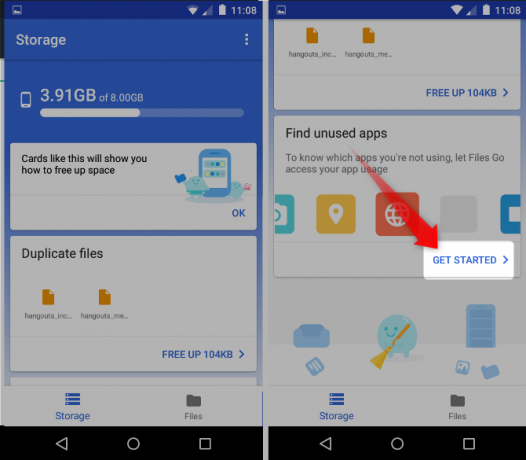
Quindi vai a impostazioni e tocca il dispositivo di scorrimento che abilita l'accesso all'uso per Files Go.
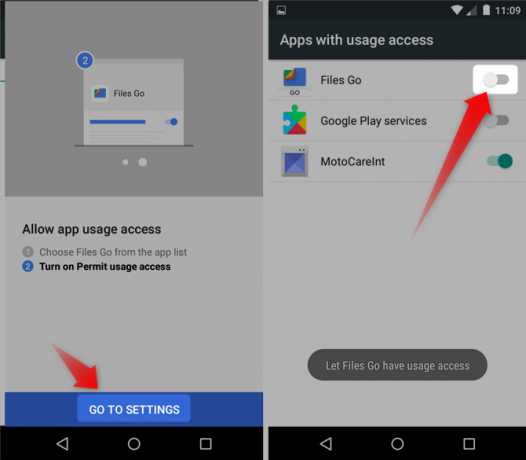
Dopo aver eseguito l'analisi, Files Go ti consente di sapere quali app stai utilizzando e quali contenuti multimediali puoi rimuovere. A seconda del dispositivo, tuttavia, ciò potrebbe richiedere del tempo.
Rimuovi manualmente file e app con DiskUsage
DiskUsage esegue una rapida analisi sull'unità di archiviazione del tablet o del telefono e visualizza quanto spazio rimane. Mostra anche quali file occupano la maggior quantità di spazio. Uso l'app per identificare quali file multimediali (come musica, foto o app) occupano più spazio e quindi elimino tali file per velocizzare il mio telefono.
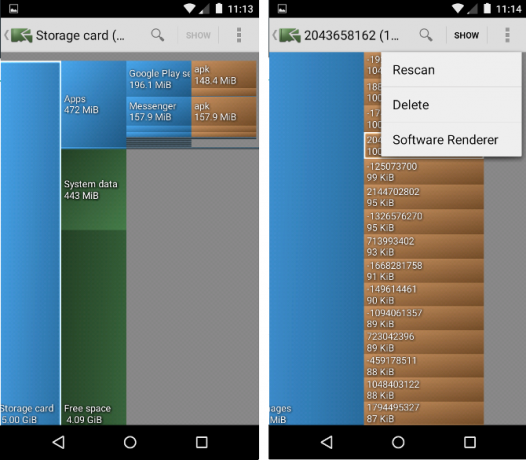
Non utilizzare DiskUsage su nessuna unità di archiviazione di sistema. Per eliminare un file usando DiskUsage, apri la rappresentazione visiva dei tuoi file e tocca i tre punti nell'angolo in alto a destra dello schermo. Dal menu contestuale, selezionare Elimina.
2. Trovare e uccidere app che si comportano male
Il design di Android consente alle app di funzionare in background senza consumare potenza di elaborazione. In teoria, un'applicazione ben progettata utilizza le risorse solo per brevi periodi di tempo. Sfortunatamente, le app mal progettate fanno appello ai servizi del sistema operativo che possono scaricare le batterie e rallentare le prestazioni.
La soluzione è trovare quelle app che si comportano male e rimuoverle. Sfortunatamente, Google non lo rende ovvio. Ecco alcuni suggerimenti su come trovare app potenzialmente dannose.
Identifica le app ad avvio automatico su Android 5.xe versioni successive
Il modo più semplice per identificare possibili app dannose è guardando i loro permessi 5 autorizzazioni per app per smartphone che devi controllare oggiLe autorizzazioni Android e iOS possono essere abusate in vari modi. Non lasciare che il tuo telefono diffonda i dati agli inserzionisti. Ecco come assumere il controllo delle autorizzazioni dell'app. Leggi di più .
Un rapido primer sulle autorizzazioni: le app devono richiedere l'autorizzazione per utilizzare parti sensibili del telefono. Ad esempio, un'applicazione SMS deve richiedere l'autorizzazione per inviare e ricevere messaggi di testo. Se vuole funzionare sempre, richiede un'autorizzazione chiamata Esegui all'avvio.
Sfortunatamente, Google non chiarisce quali app vengono eseguite all'avvio.
Per trovarlo su Android versioni da 5 a 7, vai a Impostazioni> App. Su Android 8 Oreo, lo troverai su Impostazioni> App e notifiche> Visualizza tutte le X app. Qui, tocca un'app non di sistema che sospetti possa causare problemi. Quindi tocca permessi.
Dal menu Autorizzazioni, scorrere verso il basso ed eseguire la scansione di ciascuna autorizzazione. Se non vedi la voce per Esegui all'avvio, quindi l'app non viene eseguita non appena avvii il telefono.
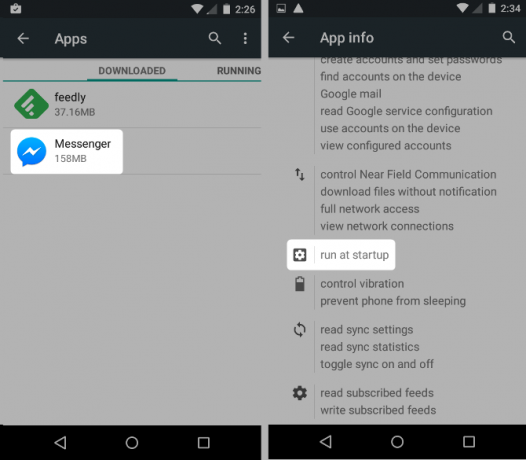
Sfortunatamente, non puoi disabilitare questa autorizzazione sulla maggior parte dei dispositivi Android. Mentre molte app con avvio automatico sono ben educate, alcune non lo sono. Tuttavia, in generale, meno app si avviano automaticamente, meglio è.
Ricorda che una ROM di terze parti può consentire l'accesso a funzioni non presenti nelle normali versioni di Android. Quindi, se hai un dispositivo più vecchio, potresti volerlo considera una ROM personalizzata.
Identifica le app ad avvio automatico su Android 4.x
Per Ice Cream Sandwich tramite i dispositivi KitKat, puoi trovare le app che si avviano automaticamente riavviando (tieni premuto il pulsante di accensione fino a quando non vedi il spegni o ricomincia opzioni) e quindi andare a Impostazioni> App. Qui, scorrere dal lato destro dello schermo al lato sinistro per aprire il In esecuzione scheda.
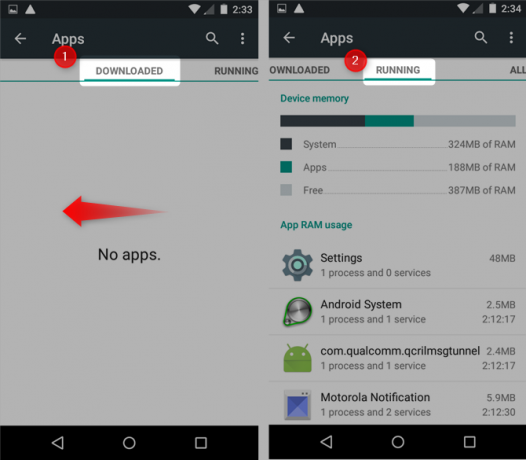
Queste sono le app che iniziano con il tuo dispositivo e vengono eseguite continuamente in background. Alcune di queste sono applicazioni di sistema, il che significa che svolgono alcune funzioni essenziali per il funzionamento di Android. Le altre sono app che hai installato che sono sempre in memoria e a volte consumano risorse di elaborazione.
Identifica le app ad avvio automatico con Startup Manager
Fortunatamente, esiste anche un'app per questo. Startup Manager [Non più disponibile] ti consente di identificare ed eliminare le app che si avviano automaticamente insieme al tuo telefono, senza costare nulla.
L'app è semplice da usare. Dopo aver installato e aperto l'app, vedrai tutte le app che si avviano automaticamente insieme al tuo dispositivo. Se si individua un'applicazione che non è necessaria, è possibile rimuovere o disabilitare l'app premendo a lungo (toccando e tenendo premuto) fino a visualizzare un menu di scelta rapida.
Ti consigliamo di non tenere nessuna app che non usi, anche se non si avvia automaticamente. E di certo non consigliamo di tenere Startup Manager sul tuo dispositivo. Lo sviluppatore l'ha abbandonato e ha troppe pubblicità.
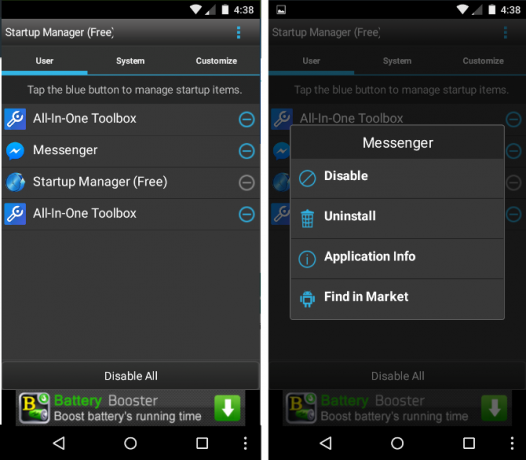
Un avvertimento: se usi Startup Manager per disabilitare le app di sistema, dovrai ripristinare le impostazioni di fabbrica del telefono per farlo funzionare di nuovo. Le app di sistema sono fondamentali per la funzione del tuo telefono e non dovrebbero mai essere disabilitate se non sai cosa stai facendo.
Nota: Startup Manager è stato inserito in un kit di strumenti più grande di app di ottimizzazione Android chiamato Casella degli strumenti tutto in uno. Puoi fare la stessa cosa con meno bug su quella versione. Tuttavia, potrebbe non supportare telefoni più vecchi. E ha troppe pubblicità per me che consiglio di installarlo.
Attiva Sincronizzazione manuale per app
Dopo aver eliminato tutte le applicazioni non essenziali, devi attivare la sincronizzazione manuale per ogni app rimanente in modo che non si aggiorni continuamente. Se hai assolutamente bisogno di notifiche push per un'app, sentiti libero di lasciare le notifiche attive, ma tieni presente che l'effetto di dozzine di app con la sincronizzazione attivata è cumulativo.
L'hardware più recente potrebbe anche non battere ciglio a enormi quantità di app in costante aggiornamento. L'hardware più vecchio potrebbe soffocarlo.
3. Ottimizzare il tuo dispositivo
Alcuni dei suggerimenti per l'ottimizzazione di questo tutorial richiedono l'abilitazione delle Opzioni sviluppatore (vedi sotto). Il resto richiede solo alcune semplici azioni per iniziare.
Taglia e ottimizza l'unità di archiviazione
Questo metodo funziona solo per Android 4.3 e versioni successive.
Sfortunatamente, anche dopo aver ucciso il disordine, Android potrebbe ancora sentirsi lento. Ciò è dovuto al modo in cui funziona la memoria flash. La memoria a stato solido non si ottimizza automaticamente immediatamente dopo aver liberato spazio sul dispositivo.
Per Android versione 4.3 e successive, un processo chiamato trim deve essere eseguito prima che l'archiviazione riprenda a funzionare normalmente. Trim funziona meglio quando si dispone di almeno il 25 percento di spazio libero. E potresti voler lasciare il telefono in carica durante la notte in modo che il trim venga eseguito senza interruzioni.
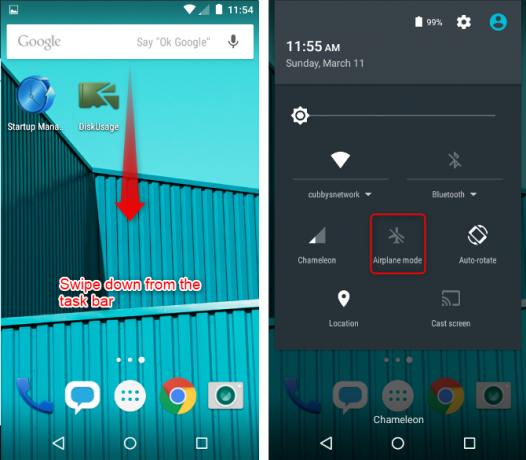
Per ottimizzare la memoria sul tuo dispositivo:
- Assicurati di avere almeno il 25 percento di spazio libero sul tuo telefono o tablet.
- Metti il telefono in modalità aereo scorrendo verso il basso dalla barra delle notifiche e toccando l'icona dell'aeroplano.
- Collegalo a una fonte di alimentazione e lascialo caricare durante la notte, 24 ore per i migliori risultati.
Archiviazione esterna
Se il tuo dispositivo Android include uno slot per schede microSD, è possibile farlo abilita la cache di scrittura e sposta le app sulla scheda. Sfortunatamente, la maggior parte delle schede microSD sono piuttosto lente e possono contribuire a prestazioni peggiori. In realtà hai bisogno di un Scheda Samsung Select o EVO o un Carta classificata A1 al fine di ottenere prestazioni migliori.
Abilita opzioni sviluppatore
Questo metodo funziona solo per Android 4.4 e versioni successive.
Una manciata di suggerimenti per l'ottimizzazione delle prestazioni richiede l'attivazione delle Opzioni sviluppatore di Android. L'attivazione delle Opzioni sviluppatore apre le porte ad altri trucchi, come la disabilitazione delle animazioni, che portano a lanci più veloci delle app e altro ancora.
Abbiamo già spiegato come abilita le Opzioni sviluppatore di Android Ogni utente Android dovrebbe modificare queste 10 opzioni per gli sviluppatoriIl menu Opzioni sviluppatore di Android contiene molti strumenti per quelle app di scrittura, ma puoi anche ricavarne qualcosa. Ecco le impostazioni più utili che si nascondono nelle Opzioni sviluppatore. Leggi di più . Esegui solo le seguenti operazioni:
- Aperto impostazioni.
- Scorri l'elenco verso il basso e scegli Info sul telefono.
- Individuare Numero di build e toccalo sette volte.
- Dovresti ricevere una notifica che ora sei uno sviluppatore. D'ora in poi, vedrai Opzioni sviluppatore nel menu Impostazioni (situato nella parte inferiore).
Dopo aver abilitato le Opzioni sviluppatore, torna al menu Impostazioni e tocca Opzioni sviluppatore. All'interno di questa sezione, ci sono alcune funzionalità che puoi modificare per migliorare le prestazioni.
Disattiva animazioni
Android anima automaticamente tutte le transizioni dello schermo. Ad esempio, ogni volta che apri un'applicazione, viene riprodotta un'animazione. La disattivazione delle animazioni migliora la velocità di avvio delle app.
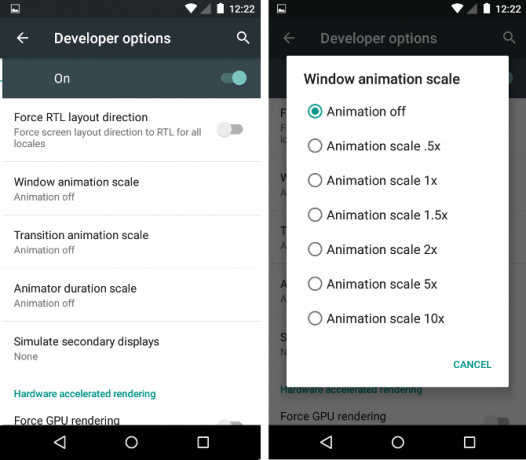
Per disattivare le animazioni, innanzitutto, aprire Opzioni sviluppatore. Scorri verso il basso l'elenco degli elementi e individua la voce per Disegno. Sotto questo, dovresti vedere tre tipi di animazioni:
- Scala dell'animazione della finestra
- Scala di animazione di transizione
- Scala durata animatore
Le animazioni possono essere ridimensionate via e 10x. Spegnili toccando la voce e selezionando via dal menu contestuale.
Forza rendering GPU 2D
Alcune app utilizzano la CPU del dispositivo, anziché la grafica dedicata (GPU), per eseguire giochi 2D. Ciò può comportare prestazioni peggiori. L'attivazione di questa funzione può talvolta migliorare le prestazioni forzando i giochi a utilizzare la GPU (se non lo fanno per impostazione predefinita).
Ma il compromesso può ridurre la durata della batteria e talvolta una stabilità peggiore. L'ho abilitato su alcuni portatili più vecchi e non ho notato alcun problema con giochi come Kingdom Rush. (Ma sono abbastanza sicuro che il gioco usi correttamente la GPU.)
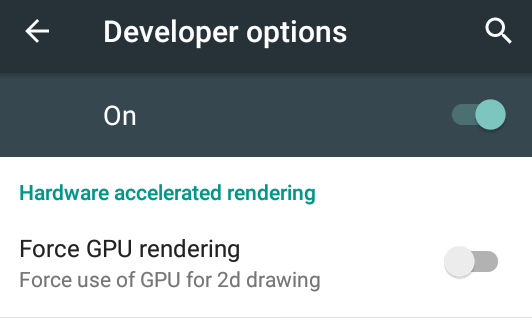
Per trovarlo, vai su Opzioni sviluppatore e individua l'opzione sotto l'intestazione Abilita rendering con accelerazione hardware. Quindi tocca il cursore per abilitarlo. Tuttavia, non tutti i telefoni includono questa opzione.
Forza 4x MSAA
Questo suggerimento non migliora le prestazioni, ma migliora l'aspetto dei giochi. Se giochi sul tuo dispositivo Android e lo lasci sempre collegato o non ti interessa la durata della batteria, prendi in considerazione l'abilitazione Forza 4x MSAA. La funzione appiana gli angoli frastagliati in alcuni giochi. Il rovescio della medaglia, può ridurre la durata della batteria e le app a volte (ma non sempre) possono funzionare più lentamente.
Per abilitarlo, vai a Opzioni sviluppatore. Quindi tocca il cursore accanto a Forza 4x MSAA per abilitarlo.
Guarda le statistiche di processo
Questo metodo funziona solo per Android 4.4 e versioni successive.
Un altro metodo per trovare app errate consiste nel guardare una funzione chiamata Statistiche di processo. Per trovare le statistiche del processo, vai a Opzioni sviluppatore e scorri verso il basso fino a Statistiche di processo. In questa sezione, puoi vedere da quanto tempo è in esecuzione un processo (o un'applicazione) in background e quanta memoria consuma.
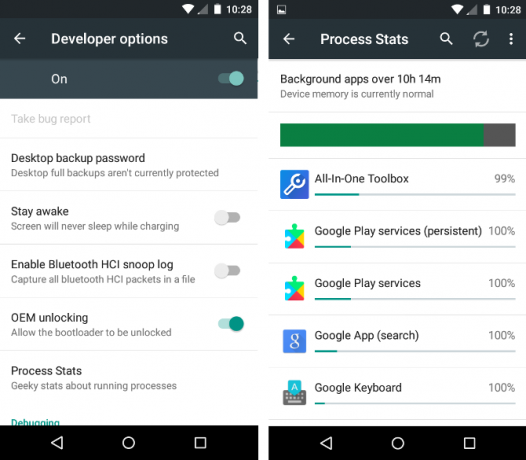
Non tutte le app qui sono dannose per le prestazioni del tuo dispositivo. Tuttavia, potresti individuare alcune app che sai di aver installato e che non utilizzerai mai. In tal caso, disinstallare queste applicazioni.
Puoi velocizzare un vecchio telefono o tablet Android?
Sì! Per la maggior parte, il metodo più potente per migliorare le prestazioni è rimuovere le app difettose. Dopo aver ripulito il dispositivo, ti consiglio anche di metterlo in modalità aereo e lasciarlo in carica durante la notte. E per ottenere un po 'più di prestazioni, prova a disattivare le animazioni.
Sfortunatamente, anche con tutte le giuste modifiche, Android non invecchia bene. E questo è il grosso problema con i dispositivi più vecchi: sicurezza.
Che ci crediate o no, non hai davvero bisogno di un'app di scansione malware. E qualunque cosa tu faccia, certamente non installare un task killer o booster RAM.
MakeUseOf ha trattato, in dettaglio, molti suggerimenti per l'ottimizzazione di Android. È vero che la maggior parte Gli hack di velocità Android sono miti e non migliora davvero nulla. Tuttavia, alcuni suggerimenti lo fanno davvero potenziare le prestazioni di Android Come rendere Android più veloce: cosa funziona e cosa noSe il tuo dispositivo Android non si sente veloce come una volta, prova queste modifiche per farlo funzionare più velocemente (oltre a "suggerimenti" comuni da evitare). Leggi di più .
Kannon è un giornalista tecnico (BA) con esperienza in affari internazionali (MA) con particolare attenzione allo sviluppo economico e al commercio internazionale. Le sue passioni sono in gadget di provenienza cinese, tecnologie informatiche (come RSS) e suggerimenti e trucchi per la produttività.